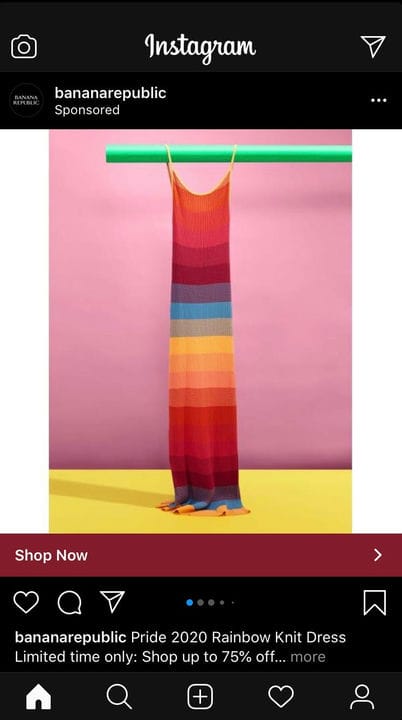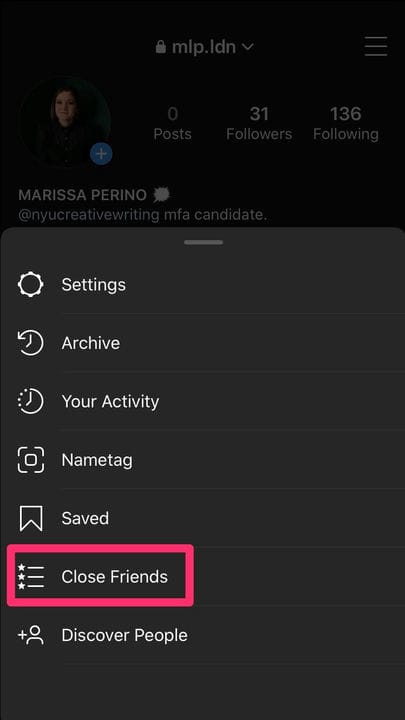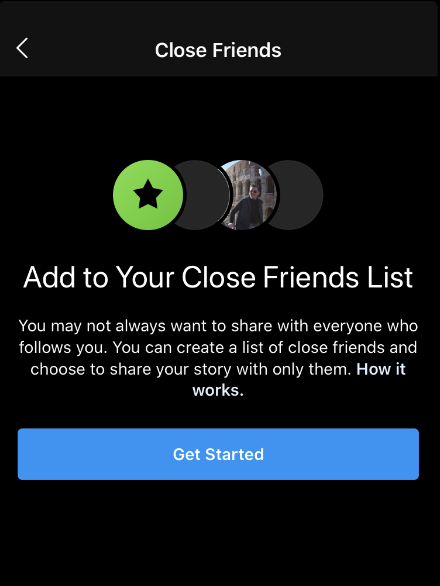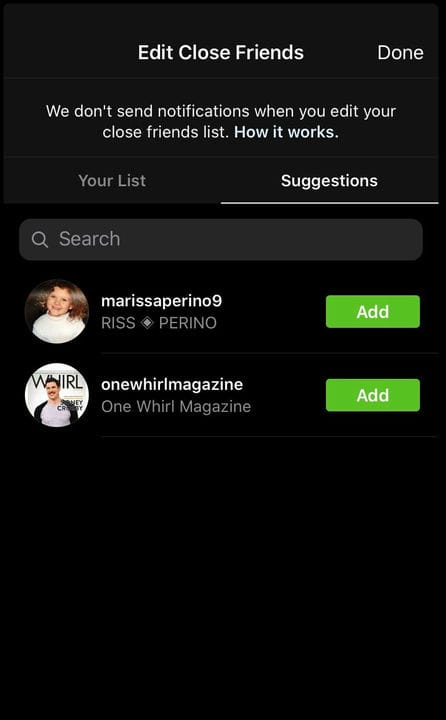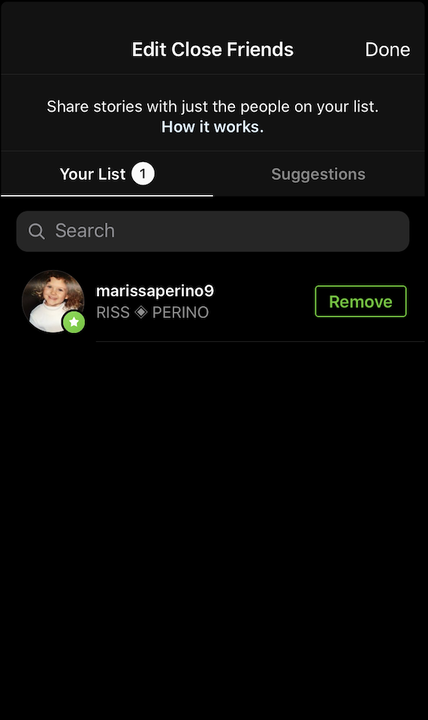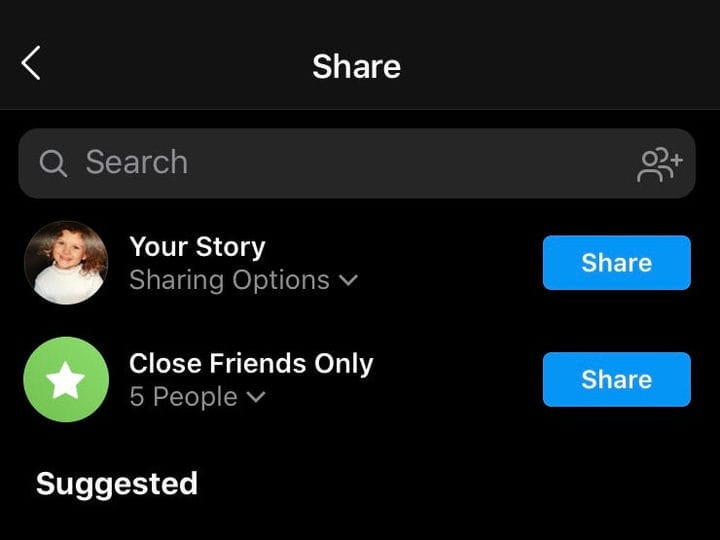Как использовать близких друзей в Instagram, чтобы поделиться историей
- Чтобы использовать функцию «Близкие друзья» в Instagram, вы можете сначала получить к ней доступ через меню «Настройки» в своем профиле.
- Функция «Близкие друзья» в Instagram позволяет публиковать временные истории Instagram для избранной группы подписчиков.
- Функция «Близкие друзья» в Instagram может оказаться полезной, если вы не хотите делиться определенными сообщениями со всеми в приложении.
- Вы можете в любое время добавить или удалить подписчиков из списка близких друзей.
- Эта история является частью .
Возможно, вы не захотите делиться своими историями в Instagram с каждым из сотен ваших подписчиков. Благодаря функции «Близкие друзья» вы можете составить список избранных.
Если вы когда-либо видели чью-то историю в Instagram, обведенную зеленым кольцом, это означает, что она предназначена только для списка близких друзей этого человека, в котором вы находитесь. Функция «Близкие друзья» позволяет публиковать истории Instagram для определенной группы подписчиков, которую можно изменить в любое время. Когда вы добавляете или удаляете кого-то, Instagram не уведомляет их.
Вот как добавлять людей, редактировать и публиковать истории для списка близких друзей в Instagram с помощью приложения Instagram для устройств iPhone и Android.
Как использовать список близких друзей в Instagram
1. Откройте Instagram на своем телефоне.
2. Коснитесь значка своего профиля в правом нижнем углу.
Значок вашего профиля представлен выбранной вами фотографией.
3. Коснитесь трех полосок в правом верхнем углу экрана, а затем коснитесь «Настройки».
4. Коснитесь опции «Близкие друзья».
Вы можете найти это в списке меню «Настройки» под «Сумкой для покупок».
5. Если вы никогда раньше не пользовались функцией «Близкие друзья», вас поприветствует описание этой функции. Нажмите синюю кнопку «Начать», чтобы начать добавлять в свой список.
Вы не увидите эту опцию, если вы уже использовали эту функцию.
6. Если это ваш первый раз, коснитесь опции «Создать список» внизу.
7. Нажмите кнопку «Добавить» рядом с любым из представленных предложений.
Прокрутите список подписчиков в Instagram, чтобы «Добавить» пользователей в список «Близкие друзья».
8. Вы также можете выполнить поиск по определенному имени, выбрав кнопку «+» в правом верхнем углу.
9. Нажмите зеленую кнопку «Удалить», чтобы удалить имена из списка «Близкие друзья».
Вы можете удалять друзей одновременно с их добавлением.
10. Когда вы закончите свой список, нажмите «Готово» в правом верхнем углу.
Как опубликовать историю в Instagram только для списка близких друзей
1. Откройте приложение Instagram на своем телефоне.
2. Проведите вправо, чтобы получить доступ к камере
3. Загрузите или сделайте фото или видео и настройте их по своему усмотрению.
Подготовьте публикацию в истории, чтобы поделиться ею с близкими друзьями.
4. Коснитесь зеленого значка «Близкие друзья» в нижней части экрана, чтобы немедленно поделиться им.
5. Вы также можете нажать «Отправить» в нижней части экрана и выбрать опцию «Только для близких друзей».
Нажмите, чтобы просмотреть список людей, если вам нужно напоминание о том, кто в нем есть.